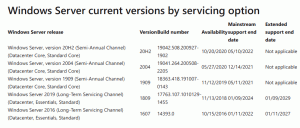Cum să redați sunetul de deblocare în Windows 10
Recent, am văzut cum să facem ca Windows 10 să redă sunetul Lock. Astăzi vom face ca sistemul de operare să redă sunetul de deblocare. Trucul similar poate fi folosit pentru a reînvia caracteristica lipsă în Windows 10. Începem.
Publicitate
Fiecare versiune de Windows a redat sunete pentru diverse evenimente. În sistemele bazate pe Windows NT, exista un sunet de pornire, precum și un sunet de conectare separat, împreună cu sunete de închidere, blocare/deblocare și deconectare. Utilizatorul poate atribui toate aceste sunete din Panoul de control -> Sunet. Începând cu Windows 8, sunetele pentru aceste evenimente au fost eliminate aproape în întregime.
De ce Windows 10 nu redă sunetele
În Windows 10, Microsoft s-a concentrat pe ca Windows să pornească și să se închidă mai rapid. Dezvoltatorii sistemului de operare au eliminat complet sunetele care se redau la conectare, deconectare și închidere. Chiar dacă atribuiți sunete evenimentelor pentru „Ieșire din Windows”, „Conectare Windows” și „Deconectare Windows” sau încercați să restaurați aceste evenimente folosind Registrul, acestea nu vor fi redate. Există declarația oficială a Microsoft care explică situația.
„Am eliminat aceste evenimente sonore din motive de performanță. Acordăm foarte multă atenție cât de repede pornește aparatul, se oprește, intră în somn, reia din starea de repaus etc. Ca parte a accelerarii acestui lucru, experimentăm mult procesul care controlează sunetele de pornire și oprire. Într-o versiune intermediară a Windows 8 în timp ce acesta era în curs de dezvoltare, am reușit să accelerăm lucrurile considerabil prin mutarea sunetului de închidere. de la Explorer.exe (care rulează în timp ce sunteți încă conectat) la Logonui.exe (care este procesul care afișează „Închiderea” cerc.)
Cu toate acestea, mutarea sunetului de închidere atât de târziu a început să întâmpine alte probleme. Codul pe care îl folosim pentru a reda sunetul (API-ul PlaySound) trebuie să fie citit din registry (pentru a vedea care sunt preferințele pentru acest sunet) și de pe disc (pentru citiți fișierul .wav) și ne-am confruntat cu probleme în care sunetul nu a putut fi redat (sau a fost întrerupt la jumătate) deoarece am închis registrul sau discul deja! Am fi putut petrece timp rescriind API-ul, dar am decis că cel mai sigur și mai performant lucru de făcut a fost să eliminăm cu totul sunetul.”
Sunetul de deblocare
Iată instrucțiuni pentru a reda sunetul de deblocare. Acesta este un sunet pe care Windows îl redă atunci când deblocați sesiunea/stația de lucru de utilizator.
Procedura presupune mai multe etape. Trebuie să creăm un fișier VBScript special care va reda sunetul, apoi să creăm o sarcină în Task Scheduler pentru a-l reda la evenimentul de blocare a stației de lucru. Iată cum.
Creați un fișier VBScript pentru a reda sunetul Lock
- Deschideți Notepad și inserați următoarele rânduri în el.
Set oVoice = CreateObject("SAPI.SpVoice") set oSpFileStream = CreateObject("SAPI.SpFileStream") oSpFileStream. Deschideți „C:\Windows\Media\Windows Unlock.wav” oVoce. SpeakStream oSpFileStream. oSpFileStream. Închide - Salvați acest fișier oriunde cu o extensie .VBS. De exemplu, „UnlockSound.vbs”.

- Faceți dublu clic pe fișierul pe care l-ați creat și asigurați-vă că redă fișierul dvs. de sunet.
Acesta este un VBScript simplu pentru Windows pentru a reda orice sunet folosind API-ul Speech. Prefer această metodă deoarece nu depinde de încărcarea unui program lent, cum ar fi Windows Media Player sau orice aplicație terță parte pentru a reda sunetul.
În acest script, folosesc fișierul de sunet implicit, C:\Windows\Media\Windows Unlock.wav. Puteți folosi orice fișier doriți. Doar modificați linia corespunzătoare.
Sfat: În caseta de dialog Salvare din Notepad, includeți numele fișierului între ghilimele pentru a vă asigura că salvați fișierul cu extensia de fișier VBS și nu TXT.
Acum trebuie să creăm o sarcină specială Task Scheduler pentru a reda acest sunet. Task Scheduler poate rula sarcini la evenimentul „deblocați stația de lucru”, așa că specificarea scriptului nostru ca acțiune a sarcinii îl va face să redă sunetul de fiecare dată când vă deblocați desktopul.
Redați sunetul de blocare în Windows 10
- Deschis Instrumente administrative.
- Faceți clic pe pictograma Task Scheduler.

- În biblioteca Task Scheduler, faceți clic pe Creați sarcină... link din dreapta.

- În dialogul Creare sarcină, completați caseta Nume un text semnificativ, cum ar fi „Redați sunetul de deblocare”.

- Setați opțiunea Configurați pentru: Windows 10 așa cum se arată mai sus.
- Comutați la fila Declanșatoare și faceți clic pe Nou... buton.

- Setați evenimentul pentru declanșare la La deblocarea stației de lucru.

- Comutați la Acțiuni fila și faceți clic pe Nou... buton.

- În dialogul următor, setați tipul de acțiune la Porniți un program.
- În Program caseta, specificați wscript.exe ca program.
- Tastați calea completă către fișierul dvs. VBScript în caseta de text Adăugați argumente.

- Comutați la Condiții fila și dezactivați opțiunea Porniți sarcina numai dacă computerul este alimentat de curent alternativ.

- Faceți clic pe butonul OK pentru a crea sarcina.
Notă: Dacă sistemul dvs. de operare vă împiedică să vă salvați sarcina din cauza unei parole goale, puteți adăugați o parolă la contul dvs. de utilizator sau dezactivați restricția din Politica de securitate locală din Instrumente administrative.
Esti gata!

Acest sunet nou atribuit va fi redat atunci când blocați computerul.
Pentru a testa sunetul în acțiune, trebuie doar să apăsați tasta Victorie + L chei. Acest lucru va funcționa pe stația dvs. de lucru.

Acum, deblochează-l. Ar trebui să auzi sunetul.
Sfat: Pentru fișiere audio suplimentare, consultați WinSounds.com site-ul web. Vine cu o colecție mare de sunete pentru Windows.
Articole similare:
- Cum să redați sunetul de conectare în Windows 10
- Cum să redați sunetul de blocare în Windows 10
- Activați sunetul de pornire în Windows 10
- Cum să redați sunetul de închidere în Windows 10 (metodă nu este fiabilă)
- Cum să blocați Windows 10 și să opriți afișajul cu un singur clic